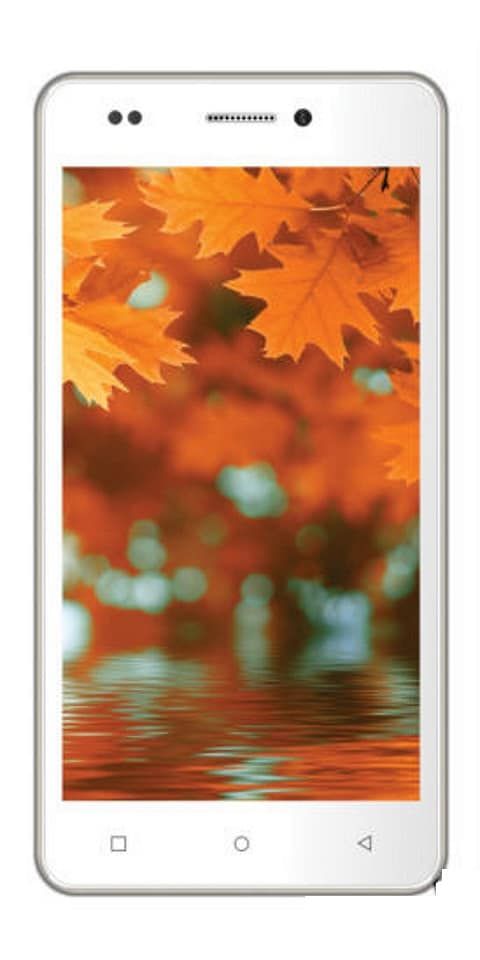דרכים שונות לתקן שגיאת Netflix U7353-5101

חלק ממשתמשי המחשב פונים אל שגיאת Netflix U7353-5101 בכל פעם שהם מנסים לצפות בסרט או בתוכנית טלוויזיה שהורדו בעבר מקומית. ובכן, נראה שהנושא ספציפי למשתנה UWP (Universal Windows Platform) של נטפליקס (זה שאתה מוריד מחנות Microsoft).
אקסון 7 לפתוח אתחול
ראה גם: נוהל לתיקון קוד שגיאה של Netflix NW-2-5
גורם שגיאה:
לאחר בחינת נושא מסוים זה ביסודיות, מתברר כי ישנם גורמים שונים מאחורי קוד שגיאה זה. בואו נבדוק כמה סיבות שאחראיות לקוד השגיאה הזה:
- גרסת UWP מיושנת - חלק מהמשתמשים טענו כי הבעיה מתרחשת במקרים בהם המשתמש מנסה להשמיע תוכן מאוחסן מקומית מ- Netflix באמצעות גרסת Netflix מיושנת. כדי לפתור בעיה זו, ברצונך לעדכן את גרסת UWP לבניין החדש הזמין.
- קובץ זמני פגום - בעיה נפוצה נוספת הגורמת לשגיאה זו היא קובץ זמני פגום או פגום אשר נעשה שימוש בכל פעם שאתה מנסה להשמיע כמה כותרות המאוחסנות במקום. במצב זה, הדבר הטוב ביותר הוא לאפס את אפליקציית UWP של נטפליקס למודל החדש.
- התקנת UWP פגומה - בנסיבות מסוימות אפליקציית Netflix הראשית עלולה להיפגם. במצב זה, הפיתרון היחידי היחיד הוא להסיר אותו לחלוטין לפני התקנתו מחדש של הדגם החדש דרך הערוצים הרשמיים (מחנות מיקרוסופט).
- טווח DNS גרוע - ובכן, חלק מהמשתמשים אישרו כי הבעיה מתרחשת כאשר ספק האינטרנט שלך מקצה טווח גרוע שנטפליקס לא יכולה לעבוד איתו. במצב זה, תוכל לפתור את הבעיה לאחר אילוץ שטיפת DNS משורת פקודה מוגבהת.
ראה גם: הולה לא עובדת עבור נטפליקס - מה לעשות
דרכים שונות לתקן שגיאת Netflix U7353-5101:

להלן דרכים שונות לתקן את שגיאת Netflix:
- עדכן את גרסת UWP
- כיצד לאפס את אפליקציית UWP של Netflix
- התקן מחדש את אפליקציית UWP של Netflix
- שטיפת מטמון DNS
- כבה את ה- VPN
- נקה מטמון ועוגיות
תיקון 1: עדכן את גרסת UWP
השגיאה מתרחשת בכל פעם שאתה מנסה להפעיל תכני Netflix שהורידו או הותקנו באופן מקומי עם גרסת UWP מיושנת של Netflix.
הבעיה מתרחשת במצבים שבהם המחשב המעורב אינו יכול להתחבר ל- Wi-Fi, כך שלא ניתן היה לעדכן את בניית UWP של Netflix. בכל פעם שזה קורה, נטפליקס 'תנעל' את תכונת ההפעלה הלא מקוונת שלה לצורך אבטחה.
אם זה המקרה, תוכל לפתור את הבעיה בקלות לאחר אילוץ ההתקנה החדש של Netflix UWP החדש להתקנה במחשב שלך.
אם ברצונך לעשות זאת ב- Windows 10, בצע את השלבים הבאים כדי להשתמש בפונקציית העדכון בחנות MS כדי לעדכן לבניית ה- UWP החדשה של Netflix:
- בתחילה, וודא שהמחשב שלך מחובר לאינטרנט.
- ואז, הכה מקש Windows + R כדי לפתוח בהצלחה א לָרוּץ תיבת דיאלוג. ואז, בתיבת הטקסט, הזן ms-windows-store: // בית, ואז פגע להיכנס כדי לפתוח את לוח המחוונים של ברירת המחדל של חנות מיקרוסופט .
- עבור לחנות של מיקרוסופט. הקש על כפתור הפעולה הממוקם בפינה השמאלית העליונה. לאחר מכן תוכל להקיש על ה- הורדות ועדכונים מתוך רשימת האפשרויות הזמינות.
- כשאתה בתוך הורדות ועדכונים מָסָך. פשוט הקש על ' קבל עדכונים. ' ואז המתן זמן מה עד שה- UWP של נטפליקס עדכוני אפליקציות לגרסה החדשה.
- כאשר אפליקציית Netflix מתעדכנת בהצלחה. לאחר מכן תוכל להפעיל מחדש את המחשב ולבדוק אם הבעיה נפתרה עם סיום ההפעלה הבאה.
אם אתה עדיין רואה את אותה שגיאת Netflix U7353-5101, צלול למטה לפיתרון האחר.
תיקון 2: כיצד לאפס את אפליקציית UWP של Netflix
כשאתה מעדכן את אפליקציית Netflix לבנייה החדשה לא עבד עבורך, הסיבה השנייה מאחורי השגיאה היא קובץ זמני פגום או קובץ במטמון.
במצב זה, תוכל לפתור את הבעיה בקלות לאחר איפוס יישום UWP של Netflix מ- אפשרויות מתקדמות תפריט המקושר עם UWP של נטפליקס חֶשְׁבּוֹן.
לשם כך, בצע את השלבים הבאים כדי להשתמש ב- אפליקציות ותכונות תפריט לאיפוס אפליקציית Netflix:
- עבור אל א לָרוּץ תיבת דו-שיח לאחר הפגיעה מקש Windows + R . ואז, קלט ' הגדרות ms: appsfeatures 'ולחץ להיכנס לפתוח את אפליקציות ותכונות תפריט של הגדרות אפליקציה.
- כשאתה נע בתוך אפליקציות ותכונות בתפריט, קדימה וצלול מטה ברשימת האפליקציות המותקנות ואז אתר את נטפליקס אפליקציה.
- בכל פעם שאתה רואה את זה, הקש עליו כדי להרחיב את התפריט פשוט ואז הקש על אפשרויות מתקדמות תפריט (הוא ממוקם ישירות תחת שם האפליקציה).
- מ ה אפשרויות מתקדמות תפריט, צלול למטה אל אִתחוּל הכרטיסייה. אתה יכול להקיש על אִתחוּל כדי לאשר את הפעולה. ובכן, פעולה זו תחזיר את אפליקציית Netflix למצב המפעל. המשמעות היא שפרטי הכניסה, התצוגה המותקנת במקום וכל פיסת נתונים במטמון יימחקו.
- לאחר סיום הפעולה, יזם את אפליקציית Netflix פעם נוספת, התקן תוכנית מקומית ובדוק אם הבעיה נפתרה כעת.
אם אתה עדיין נתקל בשגיאת Netflix U7353-5101, צלול למטה לפיתרון הפוטנציאלי האחר.
ראה גם: כיצד אוכל לצפות בבדיחות לא מעשיות של נטפליקס
תיקון 3: התקן מחדש את אפליקציית UWP של Netflix
אם איפוס הפיתרון שלעיל לא עשה את העבודה עבורך אז אל תדאג. הניסיון הבא שלך לתקן את קוד השגיאה U7353-5101 הוא להסיר את התקנת UWP של Netflix כולה.
בצע את השלבים להתקנה מחדש של אפליקציית UWP של Netflix:
Samsung Galaxy S7 ROM
- עבור אל לָרוּץ תיבת דו-שיח לאחר הפגיעה מקש Windows + R . ואז, קלט הגדרות ms: appsfeatures. ואז הכה להיכנס לפתוח את אפליקציות ותכונות הכרטיסייה. לאחר מכן תוכלו לצלול מטה ברשימת האפליקציות.
- כשאתה בתוך אפליקציות ותכונות מָסָך. עבור מטה ברשימת האפליקציות המותקנות עד שתמצא את אפליקציית Netflix.
- ואז בחר באפליקציית Netflix. בחר את תפריט מתקדם קישור המקושר אליו למטה.
- ברגע שאתה עובר בתוך תפריט מתקדם של נטפליקס. לאחר מכן תוכלו לצלול אל ה הסר התקנה סָעִיף. ואז לחץ הסר התקנה כדי להתחיל את המבצע.
- לאחר מכן תוכל לאשר את הפעולה ולהפעיל מחדש את המחשב האישי שלך.
- כאשר המחשב שלך מגבה מחדש ואז לחץ מקש Windows + R לפתוח א לָרוּץ תיבת דיאלוג. בתיבת הטקסט, הזן ' ‘Ms-windows-store: // בית. ואז לחץ על הקש להיכנס להשקת חנות מיקרוסופט.
- כשאתה נמצא בתוך מסך הבית של חנות MS. לאחר מכן תוכל להשתמש בפונקציית החיפוש הממוקמת בחלק הימני העליון של המסך כדי לחפש את אפליקציית 'נטפליקס'.
- כעת תוכל להוריד או להתקין את הדגם החדש של Netflix. לאחר מכן השלם את ההתקנה לפני הכניסה באמצעות חשבונך כדי לראות אם קוד השגיאה U7353-5101 מתוקן כעת.
במקרה והבעיה (שגיאת Netflix U7353-5101) עדיין לא תוקנה, גלול מטה לפיתרון הפוטנציאלי האחר להלן.
תיקון 4: שטיפת DNS שוטפת
אם אף אחד מהפתרונות שלעיל לא עבד עבורך, קיים פתרון פוטנציאלי אחד שמשתמשים רבים השתמשו בו בהצלחה בכדי לעקוף את הבעיה. בכל פעם שזה קורה, קוד השגיאה U7353-5101 יכול להתרחש גם בגלל חוסר עקביות ב- DNS (כתובת שם תחום).
משתמשים רבים פותרים בעיה זו לאחר שטיפת מטמון ה- DNS משורת פקודה מוגבהת. מכיוון שבסופו של דבר זה יפתור כל מקרה בו הבעיה נגרמת על ידי טווח DNS גרוע. עם זאת, בסופו של דבר זה משפיע על התקשורת בין שרתי Netflix או המחשב האישי שלך.
אם אתה רוצה להפוך את הדברים לפשוטים יותר עבורך, בצע את השלבים הבאים:
- עבור אל לָרוּץ תיבת דו-שיח לאחר הפגיעה מקש Windows + R ואז קלט 'Cmd' בתיבת הטקסט והקש Ctrl + Shift + Enter כדי לפתוח שורת פקודה מוגבהת.
הערה: בכל פעם שאתה צופה ב- בקרת חשבון משתמש (UAC) מיידי. ואז הקש כן כדי להעניק גישה למנהל.
כאשר אתה נמצא בתוך שורת הפקודה המוגבהת, הזן את הפקודה הבאה ואז הקש להיכנס כדי לשטוף את מטמון ה- DNS:
ipconfig/flushdns
הערה: לאחר שטיפת מטמון ה- DNS שלך, בסופו של דבר תמחק כל פיסת מידע בנוגע למטמון ה- DNS. פעולה זו תאלץ בסופו של דבר את הנתב שלך להקצות מידע DNS חדש.
- לאחר השלמת פעולה זו, תקבל הודעת הצלחה והפעלת ההפעלה הצליחה
- לאחר מכן תוכל להפעיל מחדש את אפליקציית Netflix שלך ולראות אם קוד השגיאה u7353-5101 כבר לא מופיע.
תיקון 5: נקה מטמון ועוגיות של Netflix
כדי לתקן את השגיאה של Netflix אתה יכול לנקות את המטמון והעוגיות:
- בתחילה, הפעל את דפדפן האינטרנט במחשב שלך.
- לאחר מכן עבור לאתר נטפליקס ואז היכנס לחשבונך.
- לאחר מכן עבור אל דף העוגיות הנקיות של Netflix קישור לכאן .
- זה ימחק באופן אוטומטי את כל קובצי ה- Cookie של חשבון Netflix ותוצא גם כן.
- לבסוף, היכנס שוב לחשבון ואז התחל סטרימינג.
תיקון 6: כבה את ה- VPN
ייתכן גם שאם אתה מנסה להשתמש בשירות VPN במחשב שלך. ואז מדובר באבטחת הגישה לסטרימינג של תוכן נטפליקס מכמה סיבות לא רצויות. לכן, השבתה בזמן סטרימינג של תוכן Netflix יכולה לפתור את הבעיה.
סיכום:
אני מקווה שעכשיו תוכלו להבין כיצד לתקן את השגיאה בנטפליקס. אם ברצונך לשתף כל שיטה חלופית אחרת עשר הודע לנו למטה!
קרא גם: